Bleutooth não conecta
Meu Apple TV não conecta ao bluetooth tp link
iPhone 6s, iOS 13
Meu Apple TV não conecta ao bluetooth tp link
iPhone 6s, iOS 13
Bom dia
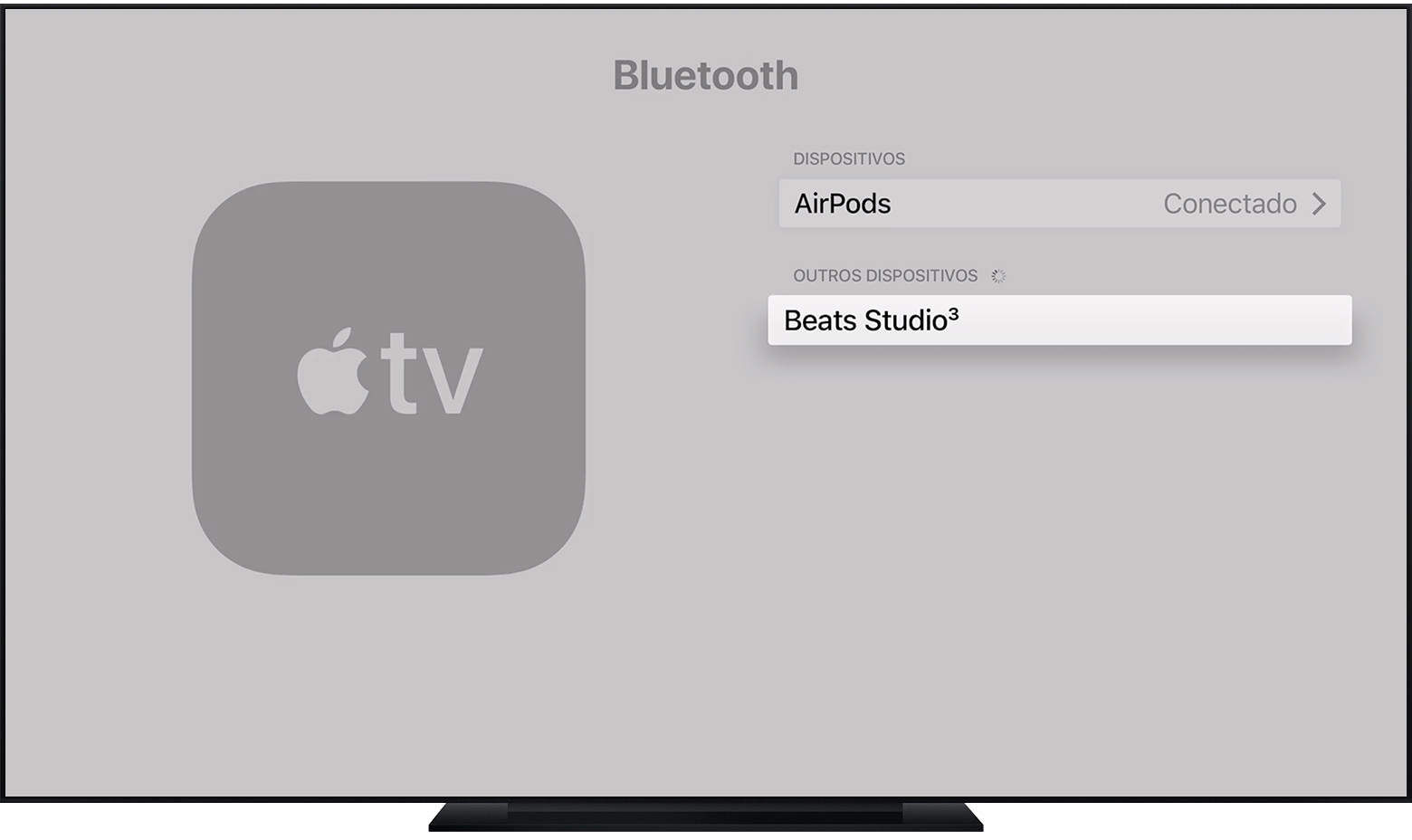

Desemparelhar um acessório Bluetooth
Na Apple TV 4K ou Apple TV HD, acesse Ajustes > Controles Remotos e Dispositivos > Bluetooth. Selecione o acessório e, depois, Desemparelhar Dispositivo.

Usar um teclado Bluetooth
Depois de emparelhar um teclado Bluetooth, você poderá usá-lo para iniciar sessão nos apps, inserir texto ao pesquisar conteúdo e muito mais.

Usar mais de um acessório Bluetooth
A Apple TV 4K ou Apple TV HD pode ser conectada a vários acessórios Bluetooth ao mesmo tempo, aceitando até:
É possível emparelhar mais acessórios, mas você precisará desemparelhar outros para fazer isso. Alguns apps permitem o uso de um dispositivo iOS como controle adicional, o que não requer Bluetooth. Para receber ajuda para usar um dispositivo iOS como controle em um app, entre em contato com o desenvolvedor do app.

Obter ajuda
Se um acessório Bluetooth não se conectar à Apple TV 4K ou Apple TV HD ou se desconectar durante o uso, siga estas etapas. Depois de cada etapa, veja se ainda precisa de ajuda:
abraço
Bom dia
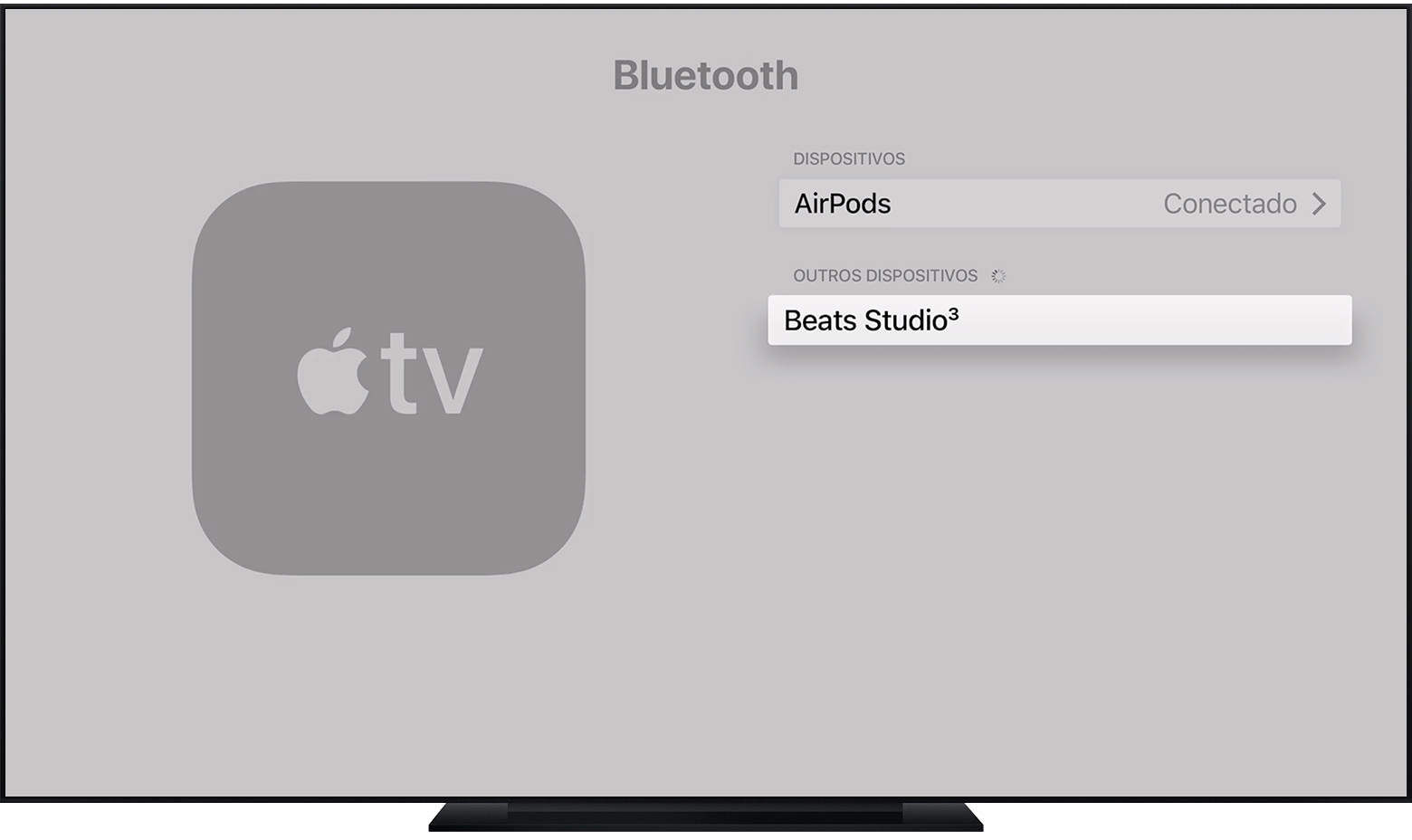

Desemparelhar um acessório Bluetooth
Na Apple TV 4K ou Apple TV HD, acesse Ajustes > Controles Remotos e Dispositivos > Bluetooth. Selecione o acessório e, depois, Desemparelhar Dispositivo.

Usar um teclado Bluetooth
Depois de emparelhar um teclado Bluetooth, você poderá usá-lo para iniciar sessão nos apps, inserir texto ao pesquisar conteúdo e muito mais.

Usar mais de um acessório Bluetooth
A Apple TV 4K ou Apple TV HD pode ser conectada a vários acessórios Bluetooth ao mesmo tempo, aceitando até:
É possível emparelhar mais acessórios, mas você precisará desemparelhar outros para fazer isso. Alguns apps permitem o uso de um dispositivo iOS como controle adicional, o que não requer Bluetooth. Para receber ajuda para usar um dispositivo iOS como controle em um app, entre em contato com o desenvolvedor do app.

Obter ajuda
Se um acessório Bluetooth não se conectar à Apple TV 4K ou Apple TV HD ou se desconectar durante o uso, siga estas etapas. Depois de cada etapa, veja se ainda precisa de ajuda:
abraço
Bleutooth não conecta